Cómo cambiar el nombre de la carpeta de inicio de un usuario en Mac OS
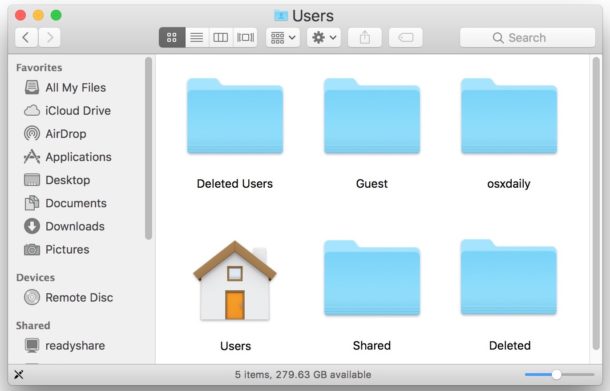
Algunos usuarios avanzados de Mac pueden querer cambiar el nombre del directorio de inicio del usuario. Este es un escenario bastante inusual, que generalmente solo es necesario por razones muy específicas, ya sea que se haya agregado una nueva cuenta de usuario a una Mac, que se combinen las cuentas, que un usuario cambie su nombre y que agregar una nueva cuenta de usuario no lo haga. posible por alguna razón para resolver conflictos de nombres de directorio inusuales o por otras razones específicas relevantes solo para usuarios avanzados de Mac.
No intente cambiar la carpeta de inicio de un usuario a menos que tenga una razón convincente para hacerlo y sepa exactamente lo que está haciendo y por qué. Esta no es una acción que deba tomarse fácilmente, debido a la posibilidad de que muchas cosas salgan muy mal. Esto solo es relevante para usuarios avanzados de Mac.
Advertencia: Haga una copia de seguridad de una Mac con Time Machine o el método de copia de seguridad elegido antes de hacerlo. Si algo sale mal, es posible que no se pueda acceder a la cuenta de usuario, incluidos todos los archivos, y pueden surgir otros problemas potenciales. No haga una copia de seguridad de su Mac y de los datos del usuario antes de realizar cualquiera de estas acciones.
Cómo cambiar el nombre del directorio de usuario raíz en Mac OS
El método que mostraremos aquí funciona para cambiar el nombre de la carpeta de inicio de un usuario en Mac OS y Mac OS X, incluidas las versiones Sierra, El Capitan, Yosemite, Mavericks y Mountain Lion.
- Haga una copia de seguridad de su Mac antes de hacer cualquier otra cosa, no se exceda
- Inicie sesión en una cuenta de usuario administrador diferente, debe ser diferente de la carpeta de la cuenta que se está modificando
- Desde el Finder de Mac OS, vaya al directorio / Users / y cambie el nombre de la carpeta de la cuenta de usuario que desea cambiar como lo haría con cualquier otro archivo / carpeta, iniciando sesión cuando se le solicite.
- En el menú de elección de Apple, elija «Preferencias del sistema» y luego elija «Usuarios y grupos».
- Haga clic en el icono de candado e inicie sesión para acceder a los cambios de usuario
- Haga clic con el botón derecho en la cuenta de usuario para la que desea cambiar la carpeta de inicio y seleccione «Opciones avanzadas».
- Busque la opción «Directorio de inicio» y edite la ruta para que coincida con la nueva carpeta renombrada en el paso 3, asegúrese de que el nombre del directorio y la ruta del directorio correspondiente coincidan, de lo contrario, la cuenta de usuario no funcionará en absoluto
- Haga clic en «Aceptar» y luego reinicie su Mac para que los cambios surtan efecto.
- Inicie sesión en la cuenta de usuario cuya carpeta de inicio del usuario ha sido modificada y asegúrese de que todo sea accesible y funcione como se esperaba, incluidas personalizaciones, preferencias, configuraciones, aplicaciones, acceso a archivos, acceso a datos, fotos, medios, aplicaciones, permisos y cualquier otro elemento relevante
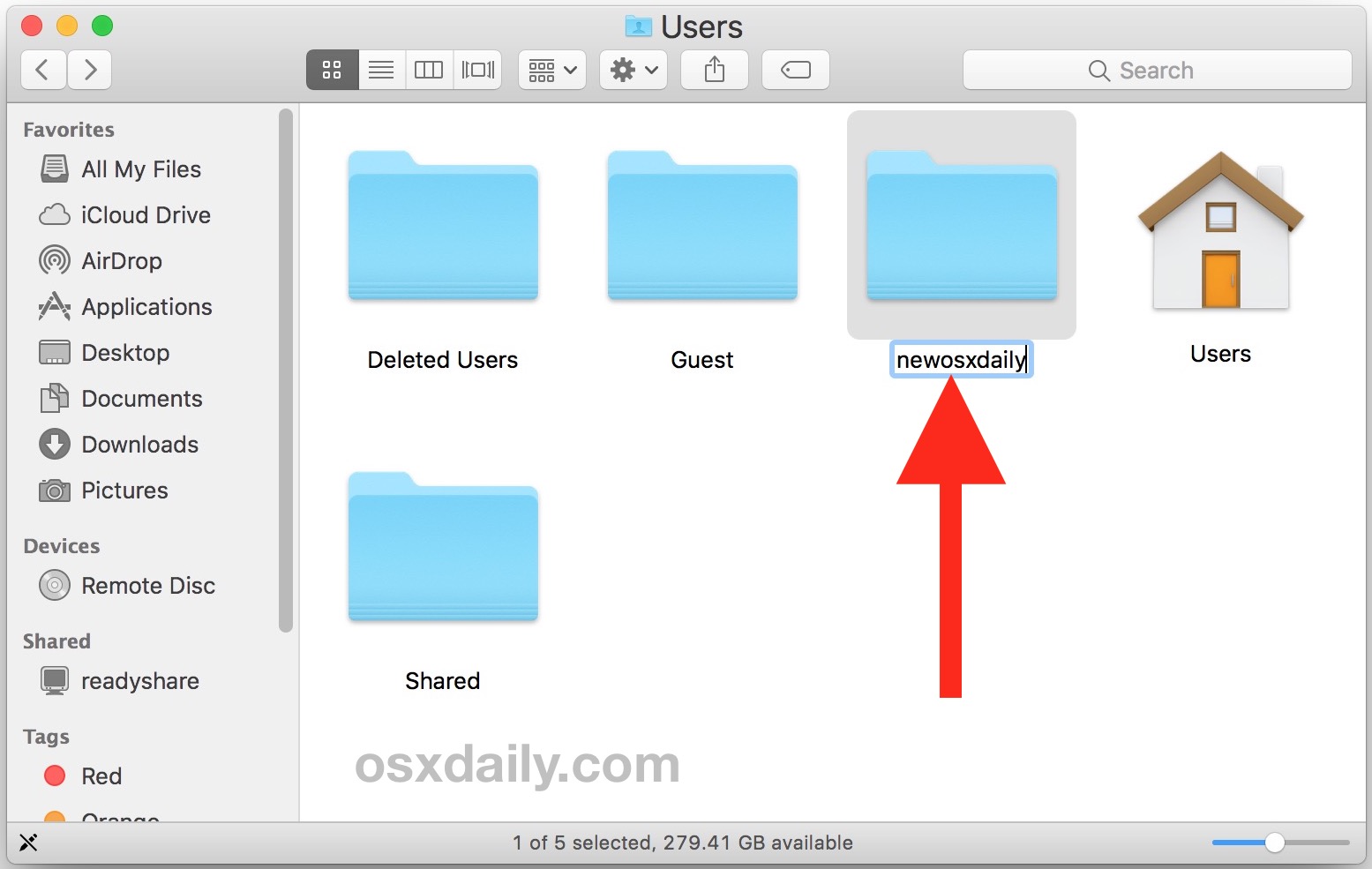
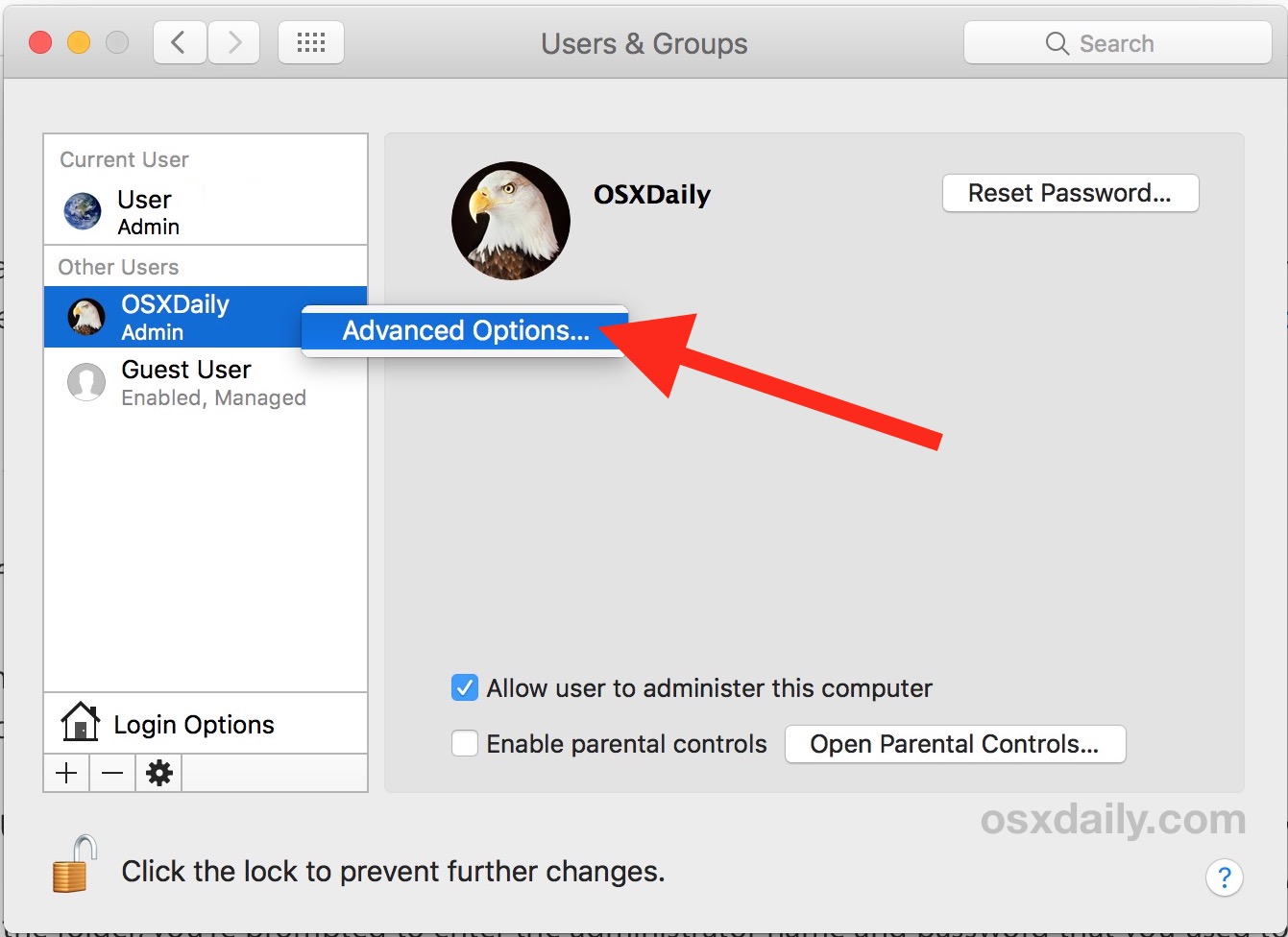
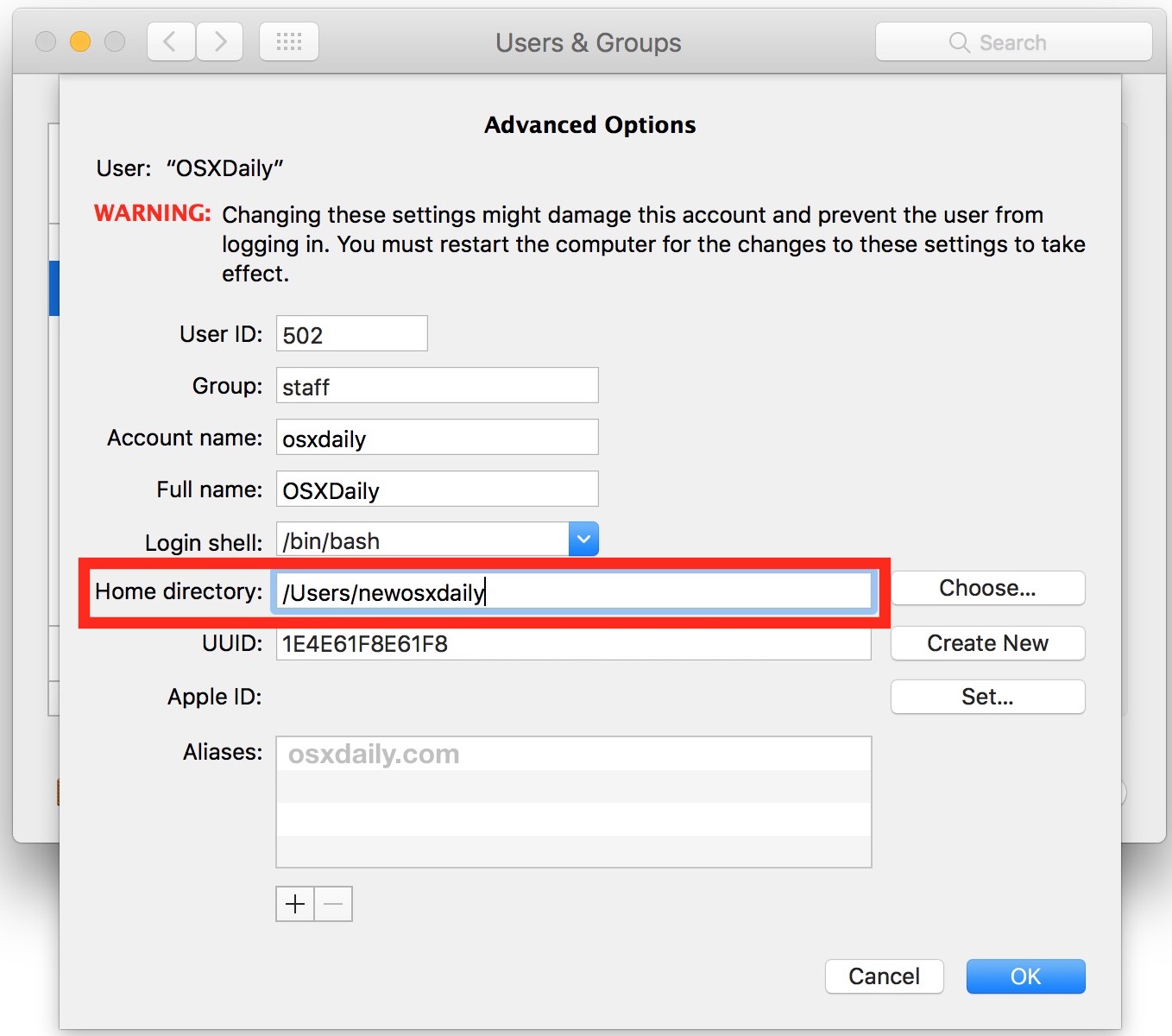
Es esencial asegurarse de que todo en el directorio de usuario modificado sea accesible y funcione según lo previsto, no omita la verificación de datos, archivos y preferencias, ya que las cosas pueden salir mal y provocar problemas en el camino.
Tenga en cuenta que pueden producirse algunos efectos secundarios inusuales, incluido el hecho de que la cuenta de usuario pierde varias configuraciones y personalizaciones, o, a veces, incluso la imposibilidad de acceder a ciertos archivos o datos. Por ejemplo, puede perder todas las configuraciones de Dock y Finder en el cierre de sesión persistente hasta que arregle los permisos en la carpeta de la biblioteca del usuario con chown o el método elegido. Además, los usuarios pueden perder el acceso a algunos archivos o carpetas si hacen referencia a un directorio que ya no existe debido a un cambio de nombre. Esta es solo una pequeña muestra de las muchas cosas que pueden ir hacia los lados, lo que debería enfatizar aún más por qué esto es realmente relevante solo para usuarios avanzados de Mac y no para una empresa regular.
Tenga en cuenta que solo cambiamos el nombre de la carpeta del usuario en este ejemplo y no cambiamos la ubicación del directorio de inicio del usuario, que a veces se usa para mover los archivos de los usuarios a otro disco duro o volumen. Sin embargo, la tarea es similar.
